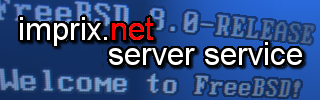Ustream.tv/Justin.tvで高画質配信
動画生放送サイトのUstream.tvとJustin.tvで高画質な配信をする方法のまとめ。
高画質配信をする際のメリットとデメリット
メリットとしては、
- (さっきから高画質高画質言っているように)高画質(高解像度・高ビットレート・高FPS)配信が可能
- エンコード設定などにもよるが、Ustream.tv純正のBroadcasterを使うよりも同一ビットレートで高画質に配信が可能
- エンコード設定などにもよるが、CPU負荷がUstream.tv純正のBroadcasterよりも高い
- 普通に配信する時よりも少し面倒な点がある
高画質配信をする前に
デメリットのところでも上げましたが、今回使うFlash Media Encoderが結構なCPU負荷を食います。
webカメラ配信の場合はCoreDuo以上のマシンスペックが欲しいところです。Atomマシンでもできないことはないですけど、
そこまで高画質にすることはできないようです。
デスクトップキャプチャの場合はそれなりのグラボを積んで(8500GSなどの3000円で買えるようなもので十分)、
なおかつCore2Duo以上のマシンスペックがあった方が安心だと思います。というかオンボードじゃほぼできないとレベルですね。
Flash Media Encoderのダウンロード・インストール
- http://www.adobe.com/jp/products/flashmediaserver/flashmediaencoder/ にアクセスします。
- Adobe Flash Media Live Encoderの無償ダウンロード → Version 3.0* を選択します。
- AdobeIDを持っていたらログインするか、持っていないなら作ってくれという画面が出てくるので、
IDを持っているならログイン、持っていないならNo,I will create one now.を選択してIDを作成してください。 - I Agree をクリック → Download for Windows (MSI, 5.11 MB) をクリックします。
- ダウンロードしたMSIファイルを開いてエンコーダをインストールします。
Flash Media Encoderの設定
Ustream.tvの場合
- Ustream.tvにログインします。
- Your Shows をクリック → Advanced をクリック →Flash Media Encoder XML File: のDownload ボタンをクリックします。
- Flash Media EncoderでダウンロードしたXMLファイルを、 File → Open Profile から開きます。
この時ファイルを開けない場合は、一旦Flash Media Encoderを再起動すると開けるようになるかもしれません。 - ビデオデバイス・音声デバイスを自分の環境に合わせて変更します。
- ビデオのビットレート・解像度・フレームレート、音声のビットレート、チャンネル、サンプリングレートを自分の環境に合わせて変更します。
Hint1:エンコード時のCPU負荷が大きい場合は、解像度やフレームレートを下げましょう。
また、H.264の方が若干エンコード負荷が軽い傾向にあるようです。
Hint2:解像度を変更する場合は、Output Sizeもそれに併せて変更しましょう。
Hint3:モバイル回線(イー・モバイルやドコモ)などで配信する場合は右の方にあるAutoAdjustにチェックを入れ、
Degrade Qualityを選択すると自動的にビットレートを調整します。
Hint4:ビデオのコーデックは約500kbps以下はVP6、約500kbps以上はH.264にすると最適な画質を得られます。
- File → Save Profile でstartup.xmlを上書きします(これで次回起動時から設定が読み込まれます)
Justinの場合、
- Justin.tvにログインします。
- Justin.tvにログインした状態で、http://www.justin.tv/live/fme3_config にアクセスします。
- XMLファイルがダウンロードされるので、Ustream.tvの時を参考にXMLファイルを開いて、設定などを変更します。
配信を開始する
Ustream.tvの場合は、
- Flash Media Encoder のStart ボタンをクリックします。
- Ustream.tv Broadcast Consoleを開きます。
- Server MonitorにFlash Media Encoderでエンコードしている映像が表示されているのを確認したら、START BROADCASTボタンをクリックします。
Justin.tvの場合は、
- Flash Media Encoder のStart ボタンをクリックするだけです。